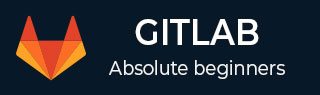
- GitLab 教程
- GitLab - 首页
- GitLab 基础知识
- GitLab - 简介
- GitLab - 安装
- GitLab - Git 命令
- GitLab - SSH 密钥设置
- GitLab - 创建项目
- GitLab - 分叉一个项目
- GitLab - 创建一个分支
- GitLab - 添加一个文件
- GitLab - Rebase 操作
- GitLab - 压缩提交
- GitLab 用户和组
- GitLab - 添加用户
- GitLab - 创建组
- GitLab - 删除用户
- GitLab - 用户权限
- GitLab 问题跟踪器
- GitLab - 创建问题
- GitLab - 合并请求
- GitLab - 参考问题
- GitLab - 里程碑
- GitLab - Wiki 页面
- GitLab 实例管理
- GitLab - 创建备份
- GitLab - 恢复备份
- GitLab - 导入储存库
GitLab - 导入储存库
在本章中,我们将讨论如何将存储库从 Bitbucket 导入到 GitLab −
步骤 1 − 登录你的 GitLab 帐户,然后点击仪表板中的新建项目按钮 −

步骤 2 − 点击导入项目选项卡下的Bitbucket按钮 −
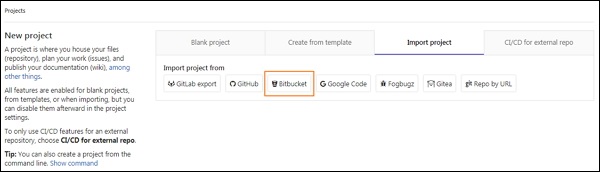
步骤 3 − 接下来,你需要登录你的 Bitbucket 帐户。如果你没有帐户,请点击注册链接创建一个新帐户,然后登录到 Bitbucket 帐户。
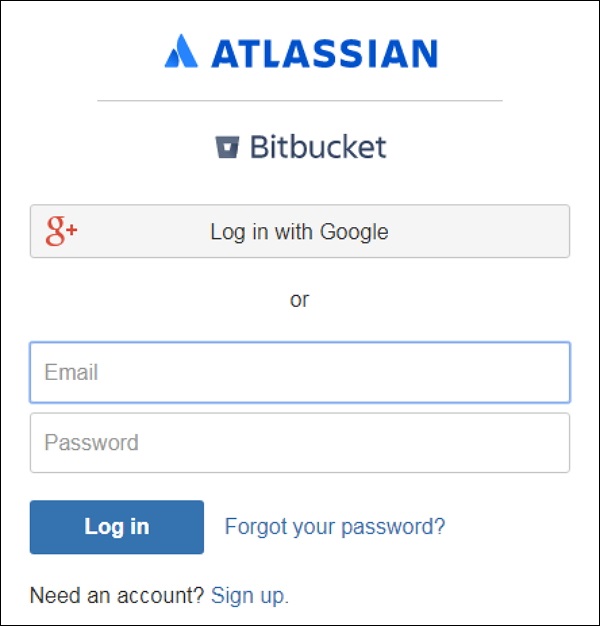
步骤 4 − 当你点击Bitbucket按钮(如步骤 2 中所示)时,它将显示如下屏幕并点击授予访问按钮 −
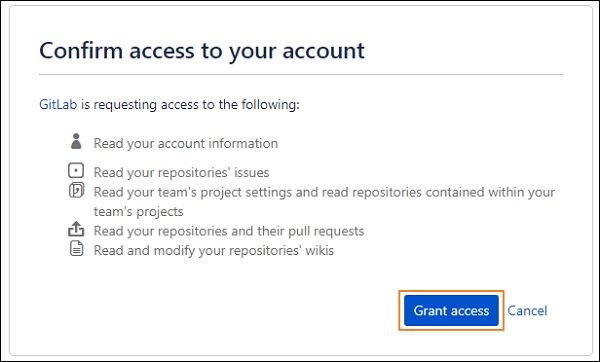
你需要授予读取帐户信息、储存库问题、项目设置和修改储存库的访问权限。
步骤 5 − 点击导入按钮以从 Bitbucket 导入项目 −
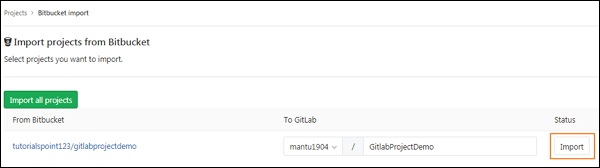
步骤 6 − 在成功导入项目后,它将显示状态为完成 −
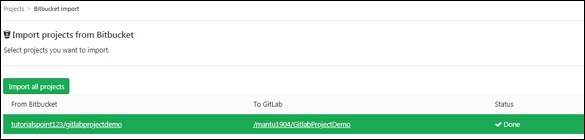
广告